不少用户在升级win10正式版后,会设置微软账户的头像,但是在使用微软账户登录时,账户头像会自动同步到当前设备中,这样也行会给我们带来一些不便。那么,win10系统账户头像该如何删除呢?接下来,小编就向大家分享windows10系统账户头像的清除方法
不少用户在升级win10正式版后,会设置微软账户的头像,但是在使用微软账户登录时,账户头像会自动同步到当前设备中,这样也行会给我们带来一些不便。那么,win10系统账户头像该如何删除呢?接下来,小编就向大家分享windows10系统账户头像的清除方法。
方法如下:
1、在开始菜单上方点击用户头像,选择更改账户设置;

2、在账户设置“你的头像”下方点击“浏览”;
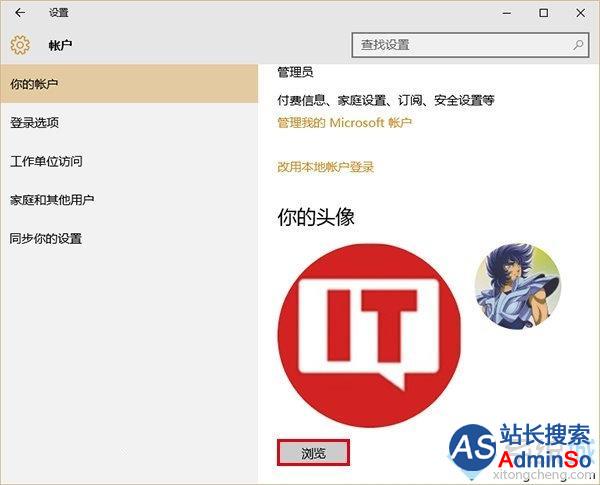
3、在弹出的选择窗口上方地址栏输入以下路径后回车:
%appdata%MicrosoftWindowsAccountPictures
4、此时就可以删除(在图片上点击右键,选择“删除”即可)你不希望继续在用户设置中显示的头像了。
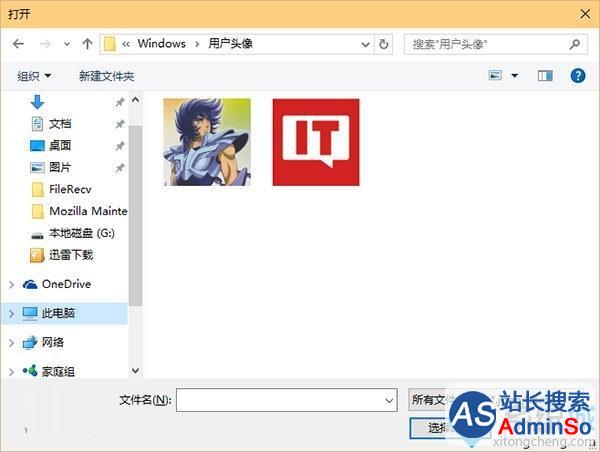
注意,即使是在此删除了全部头像,当前账户正在使用中的头像也不会被移除。若想恢复Windows10默认的灰色头像,你需要手动进行替换。
方法如下:
1、还是在用户设置的窗口点击“浏览”按钮,在弹出的窗口地址栏输入以下路径后回车:
C:ProgramDataMicrosoftUser Account Pictures
2、此时你就会发现有很多不同尺寸的Win10默认灰色头像,选择一个点击确定换上就好(一般来说尺寸大一点的比较清晰,bmp和png格式都可以)。
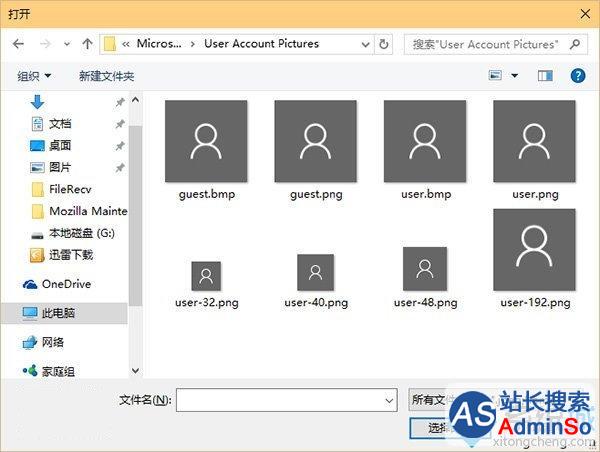
以上就是windows10系统账户头像清除方法介绍。有需要的用户,不妨按照系统城小编的方法操作看看吧!
相关推荐:
Win10系统用户删除本地账户的注意事项汇总
标签: 账户 头像 win10 系统 如何 删除 windows10 清除 方法
声明:本文内容来源自网络,文字、图片等素材版权属于原作者,平台转载素材出于传递更多信息,文章内容仅供参考与学习,切勿作为商业目的使用。如果侵害了您的合法权益,请您及时与我们联系,我们会在第一时间进行处理!我们尊重版权,也致力于保护版权,站搜网感谢您的分享!






